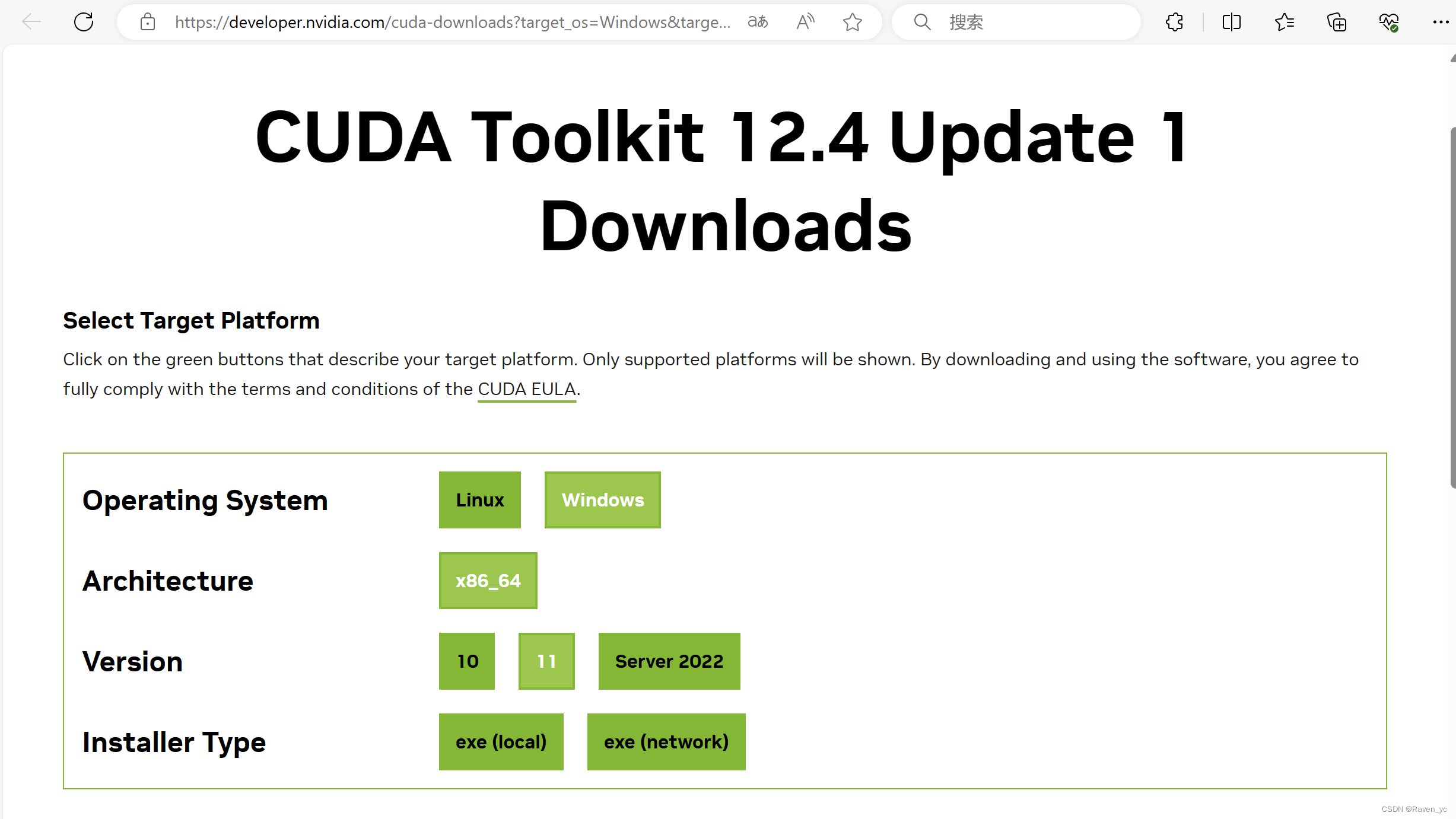
cuda12.4及相应cudnn9.1安装教程(无需下载zip文件版)
·
win11 4060 cuda12.4及相应cudnn9.1安装教程(无需下载zip文件版)
前言
本人新手小菜,查阅大量教程后,发现90%教程中cudnn的安装都是通过下载zip文件–解压–复制文件内容到cuda的目录中。但是,2024.5,官网通过exe文件引导下载cudnn,这减轻了cudnn安装的繁琐程度,它只需要我们新增4个路径到path即可安装成功。(即下载exe文件–新增路径)(而往年的教程流程为下载zip–解压–分别复制cudnn目录下bin.include.lib的内容到相应的cuda目录下–新增路径)
cuda版本选择
这个有非常多文章都有详细讲解,不再赘述
cuda下载及安装
下载:
浏览器直接搜索cuda进入官网

找到要下的版本

建议选择本地安装(local)
安装:
这里我没有截取快照,两个注意事项:
1、无需修改路径(本人修改路径后无法安装,且据说后期开发很容易因为路径问题发生报错)
2、选择自定义安装,并且取消勾选CUDA--Visual Studio Intergration。其余地方无脑下一步。
cudnn的下载安装
进入官网(https://developer.nvidia.com/cudnn-downloads)

这里就是这个教程更新的地方,不再需要下载zip,而是exe引导下载。


注意看说明,这是最新版9.1.1的版本。

下载好之后 打开文件进行安装 一路无脑下一步

设置环境变量
我的电脑–属性–高级系统设置–环境变量
找到path–编辑–新建
在 Path 变量中添加 4 个环境变量,注意路径需要和自己本地 cuda 安装路径一致。

加入四个路径:根据版本的不同 路径有些许差异 可以自己找到路径复制粘贴
C:\Program Files\NVIDIA GPU Computing Toolkit\CUDA\v12.4\bin
C:\Program Files\NVIDIA GPU Computing Toolkit\CUDA\v12.4\lib
C:\Program Files\NVIDIA GPU Computing Toolkit\CUDA\v12.4\libnvvp
C:\Program Files\NVIDIA GPU Computing Toolkit\CUDA\v12.4\include
检验
win+R 启动cmd,cd到安装目录下的 \extras\demo_suite

执行bandwidthTest.exe


执行deviceQuery.exe


可以看到我的两个result都是pass,表示安装成功。
############
end!谢谢你的浏览 希望可以帮到你!
更多推荐
 已为社区贡献1条内容
已为社区贡献1条内容








所有评论(0)